Rajzolj egy pentagramot a Photoshop bemutatóba, és készíts el egy pentagramot
Ez a lecke egy pentagram létrehozásáról a Photoshop-leckében.
1. Az új dokumentum 500: 500 2. A Polygon Tool (U) egy új réteget a központban, rajzoljon egy ötszög. Egy szög az aljára.
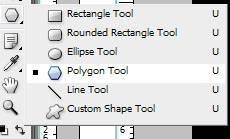
3. Hozzon létre egy másik réteget, és válassza ki a vonal eszközt, és csatlakoztassa az összes sarkot egy piros vonalhoz, amelynek átmérője 3 px
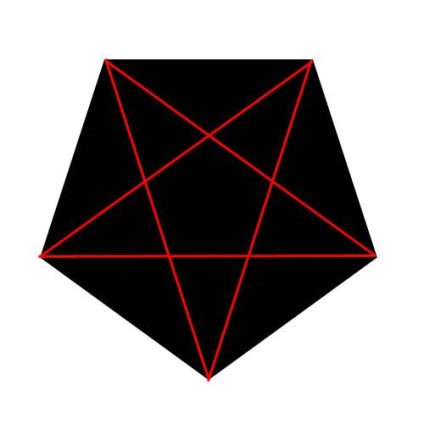
4. Állítsa a vonal vastagságát 1 px-ra, és vonja le vastag vonalainkat mindkét oldalon.
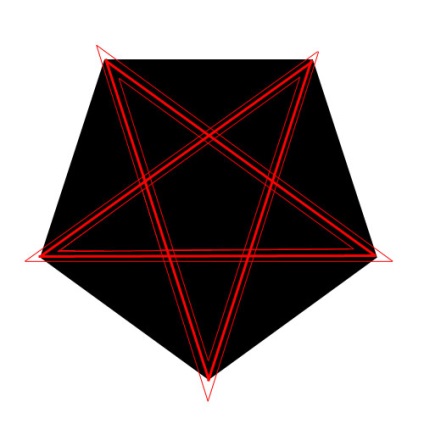
5. Válassza ki a Horizontal Type eszközt, és írja be a szöveget 14 px (szöveg lehet bármilyen, de a font jobb, hogy vegye fel több, mint egy kézzel írott) eltorzítása
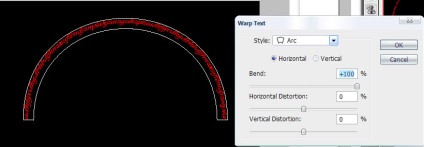
Duplikálni és invertálni.
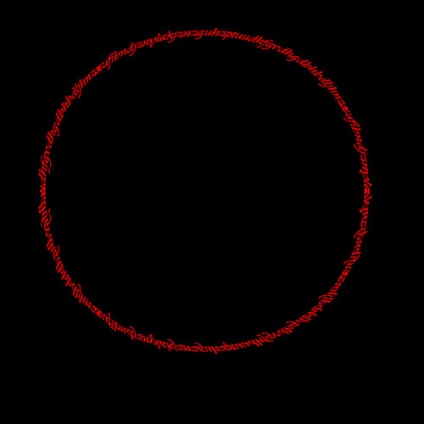
6. A kiválasztó kefével (hívhatja a kiválasztási eszközt), a szövegünket rövid távolságra kösse meg. Ezután Edit / Stroke
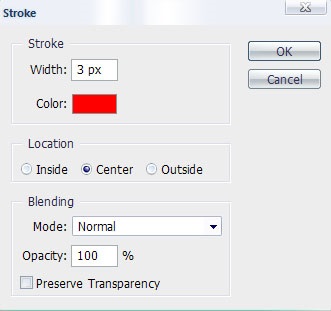
7. Ismételjük ezt az eljárást, de a kiválasztásnak kisebbnek kell lennie, mint a szöveg átmérője. 8. Távolítsa el a réteget a pentagonunkkal, és egyesítse a rétegeket a szöveggel és a csillaggal. Állítsa be a rétegstílusát:
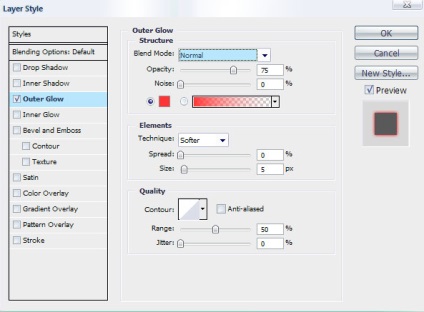
9. Add hozzá a dekor elemeihez például egy kefét:

Itt van az eredmény:

photoshop bemutató, photoshop bemutató, Photoshop bemutató